共享文件夹是我们在工作中经常会用到的工具,但因为其使用人数众多,时常会出现文件缺失、损坏、修改等情况。那么这时我们就需要为共享文件夹设置访问权限,以保障其中的数据安全。今天小编就以图文形式,手把手教大家学会为共享文件夹设置访问权限。
准备工具
- 共享文件夹加密超级大师
- Win7及以上电脑系统
操作方法
1、运行共享文件夹加密超级大师,点击左下角的“添加文件夹”,在弹窗中选择需要设置权限的文件夹,点击“确定”(共享文件夹加密超级大师支持一次性加密多个文件夹)。

2、点击“高级选项”,设置共享文件夹的加密强度,以及加密客户端的文件名称和窗口标题。

3、点击“普通用户权限设置”,在这里,我们可以为共享文件夹设置访问用户名称和密码,以及每个用户的访问权限。
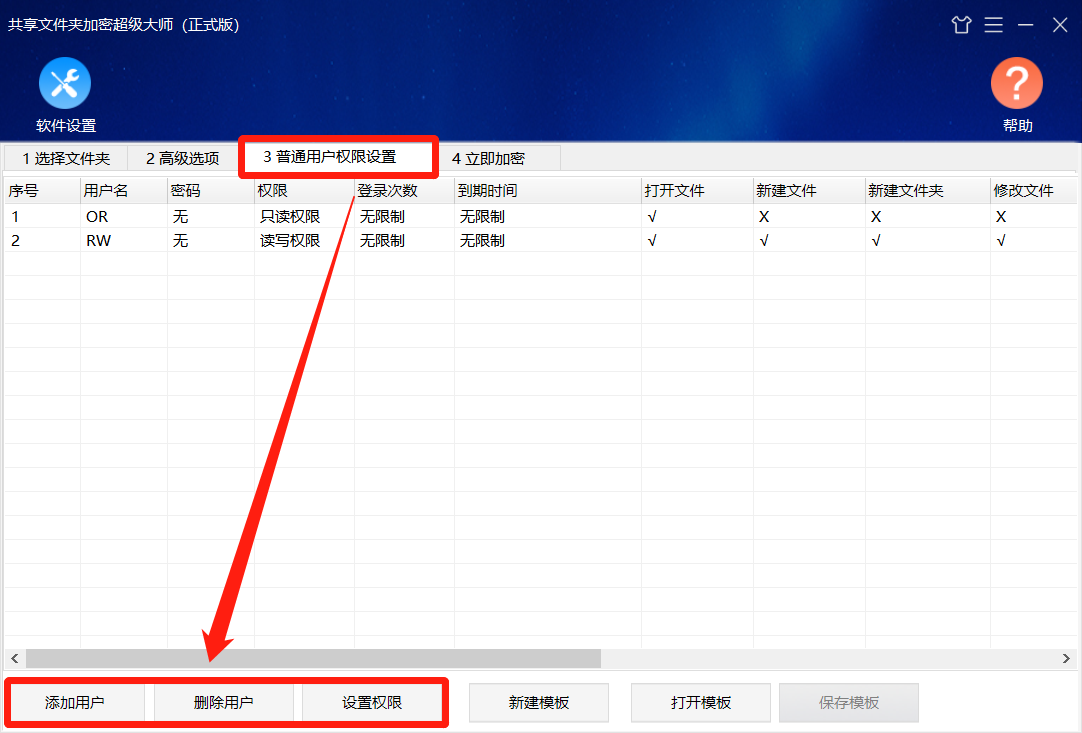
在权限设置中可以为用户设置为只读权限、读写权限、完全权限,也可以自定义用户权限,有14种可选项,可以根据自己的需要进行设置。
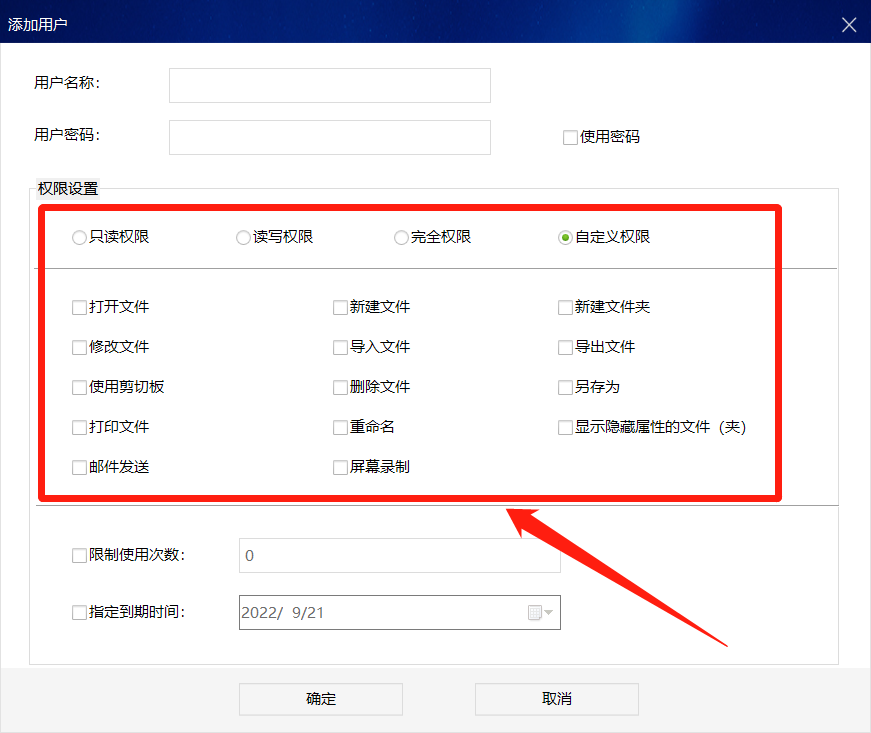
4、点击“立即加密”,设置管理员密码,点击“加密”即可。
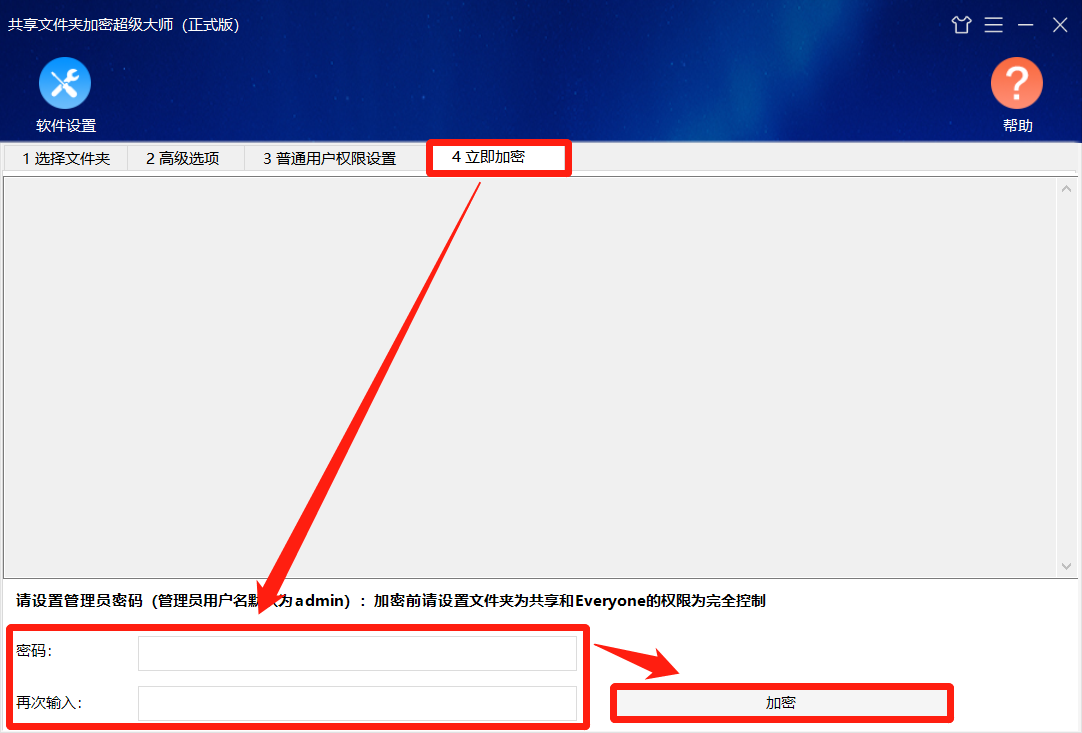
加密完成之后,打开共享文件夹,其中会有一个加密客户端,双击运行该程序,在弹窗中输入对应用户名和密码,点击“确定”,才能进入客户端,并使用相应权限。
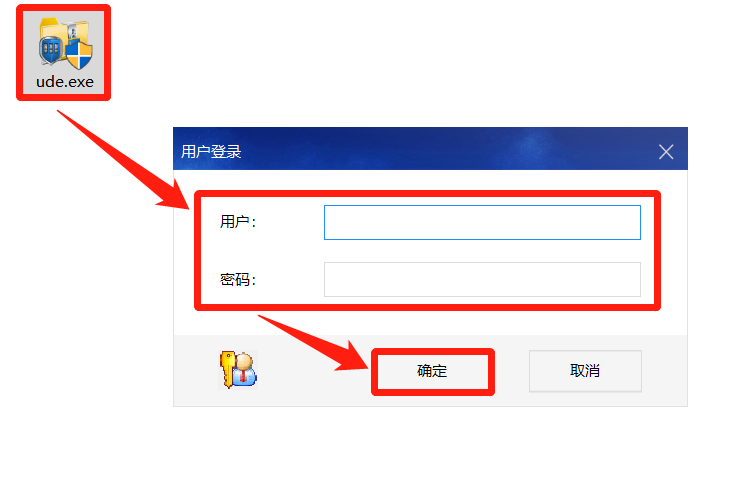
登录管理员账号(admin)和密码,则可以使用全部功能,并可以在客户端中通过“管理”功能,修改用户权限和管理员密码。
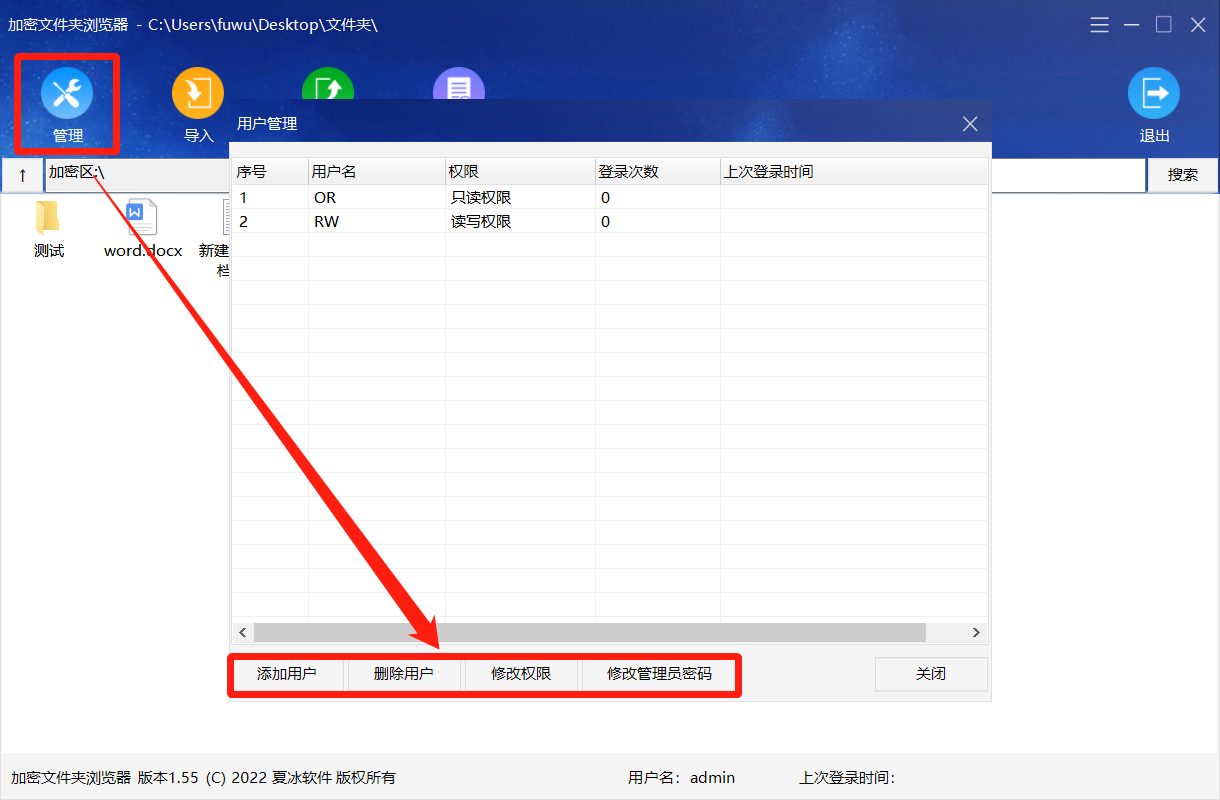
以上便是为共享文件夹设置方位权限的操作步骤,不知道大家学会了吗?俗话说“百看不如一练”,共享文件夹加密超级大师支持免费下载试用,大家可以自己下载试用,亲自体验一下。
声明:本站所有文章,如无特殊说明或标注,均为本站原创发布。任何个人或组织,在未征得本站同意时,禁止复制、盗用、采集、发布本站内容到任何网站、书籍等各类媒体平台。如若本站内容侵犯了原著者的合法权益,可联系我们进行处理。










